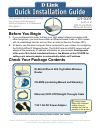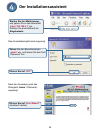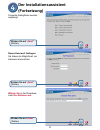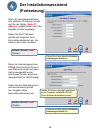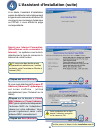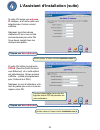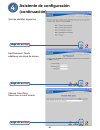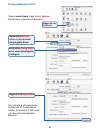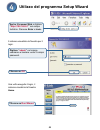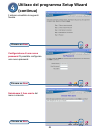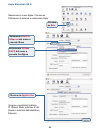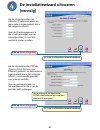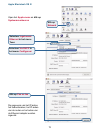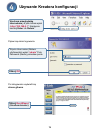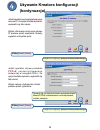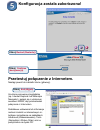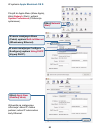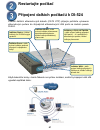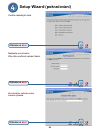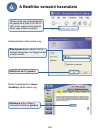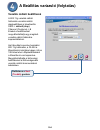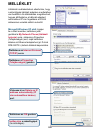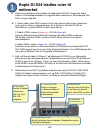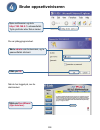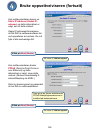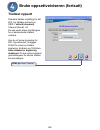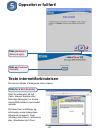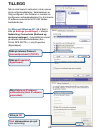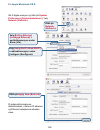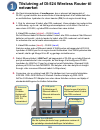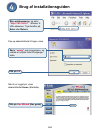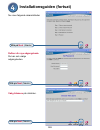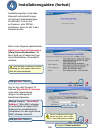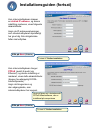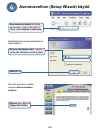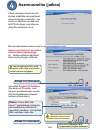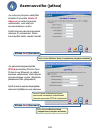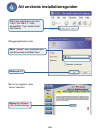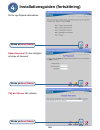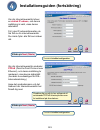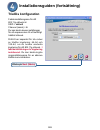- DL manuals
- D-Link
- Wireless Router
- DI-524 - AirPlus G Wireless Router
- Quick Installation Manual
D-Link DI-524 - AirPlus G Wireless Router Quick Installation Manual - Trasformatore 7.5V
49
Trasformatore 7.5V
1.5ADC
©2005 D-Link Corporation. Tutti i diritti sono riservati. Marchi e marchi registrati appartengono ai legittimi proprietari. Software e specifiche sono
soggetti a cambiamenti senza preavviso.
Prima di cominciare
1. Se si intende utilizzare il router per condividere con altri computer connessioni
Internet ad alta velocità, è necessario disporre di un modem DSL o cable, basato su
tecnologia Ethernet e di un account Internet fornito da un Internet Service Provider
(ISP).
2. Per la configurazione del router wireless DI-524 AirPlus G si consiglia di utilizzare
il computer connesso al dispositivo. Il dispositivo DI-524 funge da server DHCP e
gestisce automaticamente le informazioni IP della rete. Per impostare l’adattatore
di rete in modo che riceva automaticamente l’indirizzo IP, consultare l’appendice
del presente Manuale rapido di installazione o il Manuale utente contenuto nel CD-
ROM.
Controllo del contenuto della confezione
Router wireless DI-524 AirPlus G
CD-ROM (con manuale e garanzia)
Cavo Ethernet (CAT5 UTP/diritto)
L’utilizzo di un trasformatore
con voltaggio differente
danneggia il dispositivo e
invalida la garanzia del prodotto.
Se uno dei componenti dovesse risultare mancante, contattare il rivenditore.
Il presente prodotto può essere
configurato con un qualsiasi browser
web aggiornato, per esempio Internet
Explorer 6 o Netscape Navigator 7.
DI-524
Router wireless
AirPlus G
Summary of DI-524 - AirPlus G Wireless Router
Page 1
1 this product can be set up using any current web browser: internet explorer 6 or netscape navigator 7 di-524 airplus g 802.11g/2.4ghz wireless router 7.5v 1.5a dc power adapter ©2004 d-link systems, inc. All rights reserved. Trademarks or registered trademarks are the property of their respective ...
Page 2: Router To Your Network
2 connecting the di-524 wireless router to your network a. Receptor for power adapter . Reset button pressing this button restores the router to its original factory default settings. A. First, connect the power adapter to the receptor at the back panel of the di-524 and then plug the other end of t...
Page 3: Restart Your Computer
3 restart your computer connecting additional computers to the di-524 local network leds – a solid light on the port indicates a connection to an ethernet enabled computer on ports 1-4. This led blinks during data transmission. Power led – a solid light indicates a proper connection to the power sup...
Page 4: Using The Setup Wizard
4 once you have logged in, the home screen will appear. Click run wizard using the setup wizard the logon pop-up screen will appear. Open your web browser and type “http://192.168.0.1” into the url address box. Then press the enter or return key. Type “admin” for the username and leave the password ...
Page 5: The Setup Wizard (Continued)
5 the setup wizard (continued) you will see the following screens: set up your new password. You have the option to establish a password. Click next choose your time zone from the drop down list. Click next click next.
Page 6: The Setup Wizard (Continued)
6 if you selected dynamic ip address , this screen will appear: (used mainly for cable internet service.) click the “ clone mac address” button to automatically copy the mac address of the network adapter in your computer. You can also manually type in the mac address. The setup wizard (continued) s...
Page 7: The Setup Wizard (Continued)
7 the setup wizard (continued) if your isp requires a static ip address , and this option is selected, then this screen will appear: enter the ip address information originally provided to you by your isp. You will need to complete all the required fields. Click next please continue to wireless setup...
Page 8: The Setup Wizard (Continued)
8 if you wish to use encryption for your 802.11g network, the di-524 is capable of two levels of wireless encryption - 64-bit and 128-bit. By default the encryption is disabled. You can change the encryption settings for more secure wireless communication. The setup wizard (continued) the default wi...
Page 9: Your Setup Is Complete!
9 your setup is complete! Click continue test internet connection you will be returned to the home tab. For additional settings or information, refer to the advanced, tools, or status tabson the web-management interface; or to the manual located on the cd. Then relaunch your web browser (i.E., inter...
Page 10: Appendix
10 to connect to the network, make sure the network adapter in your computer is configured properly. Here’s how to configure the network adapter to obtain an ip address automatically for the di-524 wireless broadband router. Appendix restart your computer (if necessary) click ok select obtain an ip ad...
Page 11
11 for apple macintosh os x: the ip address information, the subnet mask, the router’s ip address and the ethernet adapter address will appear. Select built-in ethernet in the show pull down menu click on network click on apply now select using dhcp in the configure pull down menu go to the apple men...
Page 12: Technical Support
12 technical support you can find software updates and user documentation on the d-link websites. D-link provides free technical support for customers within canada, the united kingdom, and ireland. Customers can contact d-link technical support through our websites, or by phone. For customers within...
Page 13: Netzteil 7.5 V 1.5A
13 netzteil 7.5 v 1.5a (gleichstrom) ©2005 d-link corporation. Alle rechte vorbehalten. Marken und eingetragene marken sind eigentum ihrer jeweiligen inhaber. Änderungen vorbehalten. Vor dem start 1. Wenn sie diesen router erworben haben, um eine hochgeschwindigkeits- internetverbindung mit mehreren...
Page 14: Netzwerk Verbinden
14 wireless router di-524 mit dem netzwerk verbinden a. Verbinden sie das netzteil zunächst mit der buchse auf der rückseite des di-524, und schließen sie das netzteil danach an eine steckdose an. Die betriebsanzeige leuchtet und zeigt damit den ordnungsgemäßen betrieb des geräts an. B. 1. Schalten ...
Page 15: Computer Neu Starten
15 computer neu starten weitere computer mit dem di-524 verbinden wenn sie die schritte gemäß dieser kurzanleitung für die installation ausgeführt haben, sollte ihr netzwerk etwa folgender darstellung entsprechen: verbinden sie die computer über ethernetkabel (cat5 utp) mit den verbleibenden etherne...
Page 16: Der Installationsassistent
16 nach der anmeldung wird das dialogfeld „ home“ (startseite) angezeigt. Der installationsassistent das anmeldedialogfeld wird angezeigt. Starten sie den webbrowser, und geben sie in das adressfeld „ http://192.168.0.1 “ ein. Drücken sie anschließend die eingabetaste. Geben sie den benutzernamen „ ...
Page 17: Der Installationsassistent
17 der installationsassistent (fortsetzung) folgende dialogfelder werden angezeigt: neues kennwort festlegen sie haben die möglichkeit, ein kennwort einzurichten. Klicken sie auf „ next “ (weiter) . Wählen sie in der dropdown- liste ihre zeitzone aus. Klicken sie auf „ next “ (weiter) . Klicken sie ...
Page 18: Der Installationsassistent
18 wenn sie dynamic ip address (dynamische ip-adresse) wählen, wird dieses fenster angezeigt: (hauptsächlich für internet über kabel) klicken sie auf die schaltfläche „ clone mac address “, um die mac-adresse der netzwerkkarte ihres computers automatisch zu kopieren. Sie können die mac- adresse auch ...
Page 19: Der Installationsassistent
19 der installationsassistent (fortsetzung) wenn ihr internetdienstanbieter eine statische ip-adresse vorgibt und sie die option „ static ip address “ gewählt haben, wird das folgende fenster angezeigt: geben sie die ip-adresse gemäß den vorgaben ihres internetdienstanbieters ein. Sie müssen alle fe...
Page 20: Der Installationsassistent
20 sie können für ein netzwerk gemäß 802.11g eine verschlüsselung einsetzen. Der di-524 unterstützt zwei verschlüsselungsstärken: 64 bit und 128 bit. In der standardeinstellung ist die verschlüsselung deaktiviert. Zur erhöhung der sicherheit bei der drahtlosen kommunikation können sie die verschlüss...
Page 21: Internetverbindung Testen
21 die installation ist abgeschlossen. Klicken sie auf „ continue “ (fortfahren) . Klicken sie auf „ restart “ (neu starten) . Internetverbindung testen abschließend wird wieder die registerkarte “home” angezeigt. Weitere informationen wie zusätzliche einstellungen finden sie auf den registerkarten “...
Page 22: Anhang
22 um eine verbindung mit einem netzwerk herzustellen, muss die netzwerkkarte des computers richtig konfiguriert sein. Im folgenden wird erläutert, wie sie die netzwerkkarte so konfigurieren können, dass die ip-adresse automatisch vom di-524 bezogen wird. Anhang starten sie ggf. Ihren computer neu. K...
Page 23
23 unter apple mac os x: die daten zu ip-adresse, subnetz-maske, ip-adresse des routers und adresse der netzwerkkarte werden angezeigt. Klicken sie auf „ netzwerk “. Wählen sie aus der dropdown- liste „konfigurieren“ die option „ dhcp verwenden “. Öffnen sie das apple-menü, klicken sie auf „ system-e...
Page 24: Technische Unterstützung
24 technische unterstützung aktualisierte versionen von software und benutzerhandbuch finden sie auf der website von d-link. D-link bietet kostenfreie technische unterstützung für kunden innerhalb deutschlands, Österreichs, der schweiz und osteuropas. Unsere kunden können technische unterstützung übe...
Page 25: Adaptateur
25 adaptateur d’alimentation 7.5v continu 1.5a ©2005 d-link corporation. Tous droits réservés. Les marques et marques déposées sont la propriété de leurs titulaires respectifs. Logiciels et spécifications pouvant faire l’objet de modifications sans préavis. Avant de commencer 1. Si vous avez acheté ce...
Page 26: Votre Réseau
26 connexion du routeur sans fil di-524 à votre réseau a. Commencez par connecter l’adaptateur d’alimentation dans son emplacement à l’arrière du di-524, puis branchez l’autre extrémité de l’adaptateur d’alimentation dans une prise murale ou une nourrice. Le voyant d’alimentation s’allume pour indiqu...
Page 27: Redémarrez Votre Ordinateur
27 redémarrez votre ordinateur connexion d’ordinateurs supplémentaires au di-524 une fois que vous avez suivi toute la procédure indiquée dans ce guide d’installation rapide, votre réseau connecté doit avoir l’aspect suivant : a l’aide de câbles ethernet (cat5 utp) supplémentaires, vous pouvez conne...
Page 28: Utilisation De L’Assistant
28 utilisation de l’assistant d’installation cliquez sur run wizard (lancer l’assistant) ouvrez votre navigateur web et tapez « http://192.168.0.1 » dans la zone de saisie de l’url. Ensuite, appuyez sur la touche entrée ou retour. L’écran contextuel de connexion s’affiche. Tapez le nom d’utilisateur ...
Page 29
29 l’assistant d’installation (suite) les écrans suivants s’affichent : définissez votre nouveau mot de passe. Vous avez la possibilité de définir votre mot de passe. Cliquez sur next (suivant) choisissez votre fuseau horaire dans la liste déroulante. Cliquez sur next (suivant) cliquez sur next (suivan...
Page 30
30 si vous avez sélectionné dynamic ip address (adresse ip dynamique) , cet écran s’affiche : (utilisé principalement pour l’internet sur le câble). Cliquez sur le bouton « clone mac address » (cloner l’adresse mac) pour copier automatiquement l’adresse mac de l’adaptateur réseau sur votre ordinateu...
Page 31
31 l’assistant d’installation (suite) veuillez passer à l’étape intitulée installation sans fil. Si votre fai exige une adresse ip statique, et si cette option est sélectionnée, l’écran suivant s’affiche : saisissez les informations d’adresse ip qui vous ont été communiquées par votre fai. Vous devez ...
Page 32: Installation Sans fil
32 si vous voulez utiliser le cryptage pour votre réseau 802.11g, le di-524 permet deux niveaux de cryptage sans fil : 64 bits et 128 bits. Le cryptage est activé par défaut. Vous pouvez modifier les paramètres de cryptage pour obtenir une communication sans fil plus sécurisée. L’assistant d’installati...
Page 33
33 votre installation est terminée ! Cliquez sur continue (continuer) cliquez sur restart (redémarrer) cliquez pour quitter pour la définition d’autres paramètres ou pour des informations supplémentaires, utilisez les onglets advanced, tools, ou status, ou bien reportez vousau manuel qui se trouve su...
Page 34: Annexe (Suite)
34 avant de vous connecter au réseau, assurez- vous que l’adaptateur réseau de votre ordinateur est configuré correctement. Vous trouverez ci-dessous la procédure permettant de configurer l’adaptateur réseau pour obtenir automatiquement une adresse ip pour le routeur large bande sans fil di-524. Annexe...
Page 35
35 sous apple macintosh os x: les informations d’adresse ip, le masque de sous-réseau, l’adresse ip du routeur et l’adresse de l’adaptateur ethernet, apparaissent. Cliquez sur réseau sélectionnez l’option utiliser dhcp du menu déroulant configurer allez au menu pomme. Cliquez sur préférences système ...
Page 36: Assistance Technique
36 assistance technique vous trouverez la documentation et les logiciels les plus récents sur le site web d-link. Le service technique de d-link est gratuit pour les clients aux etats-unis durant la période de garantie. Ceux-ci peuvent contacter le service technique de d-link par notre site internet...
Page 37: Di-524
37 di-524 router inalámbrico 802.11g/2.4ghz airplus g adaptador de alimentación 7.5 v 1.5a dc ©2005 d- software y las especificaciones pueden ser modificados sin previo aviso. Antes de empezar 1. Si ha comprado este router para compartir la conexión de alta velocidad a internet con otros ordenadores,...
Page 38: Di-524 A La Red
38 conexión del router inalámbrico di-524 a la red a. Conecte un extremo del adaptador de alimentación al receptor que se encuentra en el panel trasero del di-524, y el otro extremo en una base de pared o regleta de alimentación. El led de alimentación se iluminará para indicar que la conexión se ha...
Page 39: Reinicio Del Ordenador
39 reinicio del ordenador conexión de otros ordenadores al di-524 tras realizar los pasos presentados en esta guía rápida de instalación, las conexiones de red se asemejarán a las de la imagen siguiente: con otros cables ethernet (cat5 utp) puede conectar los ordenadores con ethernet al resto de pue...
Page 40: Asistente De Configuración
40 cuando haya entrado en el sistema, se mostrará la pantalla home. Asistente de configuración se mostrará la pantalla de entrada al sistema. Abra el navegador web y escriba « http://192.168.0.1 » en el cuadro de direcciones url. Pulse la tecla enter o return. En user name (nombre de usuario) escriba...
Page 41: Asistente De Configuración
41 asistente de configuración (continuación) verá las pantallas siguientes: set password. Puede establecer una clave de acceso. Haga clic en next choose time zone. Seleccione su zona horaria. Haga clic en next haga clic en next.
Page 42: Asistente De Configuración
42 si ha seleccionado dynamic ip address (dirección ip dinámica), se mostrará esta pantalla (usada principalmente para el servicio de internet por cable): haga clic en el botón clone mac address para copiar automáticamente la dirección mac del adaptador de red en el ordenador. También puede escribir...
Page 43: Asistente De Configuración
43 asistente de configuración (continuación) si el isp requiere una dirección ip estática , y está seleccionada esta opción, se mostrará esta pantalla: introduzca la información de la dirección ip que le proporcionó su isp. Es necesario rellenar todos los campos requeridos. Si el isp usa pppoe (point...
Page 44: Asistente De Configuración
44 si desea usar encriptación para la red 802.11g, el di-524 acepta dos niveles de encriptación inalámbrica: 64-bit y 128-bit. Por defecto, la encriptación está desactivada. Puede cambiar los parámetros de encriptación para aumentar la seguridad de la comunicación inalámbrica. Asistente de configurac...
Page 45
45 haga clic en continue haga clic en exit la configuración ha terminado prueba de la conexión a internet después, abra de nuevo el navegador web (p. Ej., internet explorer o netscape navigator) para ir a la web que desee y así probar la conexión a internet. Si desea más información sobre otros parám...
Page 46: Apéndice
46 para conectarse a la red, asegúrese de que el adaptador de red del ordenador está correctamente configurado. A continuación se indica cómo configurar el adaptador de red para que obtenga automáticamente una dirección ip para el router de banda ancha inalámbrico di-524. ApÉndice reinicie el ordenado...
Page 47
47 en apple macintosh os x: se mostrará la información de la dirección ip, la máscara de subred, la dirección ip del router y la dirección del adaptador ethernet. Seleccione built-in ethernet en el menú desplegable show haga clic en network seleccione using dhcp en el menú desplegable configure vaya ...
Page 48: Asistencia Técnica
48 asistencia técnica puede encontrar el software más reciente y documentación para el usuario en el sitio web de d-link . D-link ofrece asistencia técnica gratuita para clientes dentro de españa durante el periodo de garantía del producto. Los clientes españoles pueden ponerse en contacto con la as...
Page 49: Trasformatore 7.5V
49 trasformatore 7.5v 1.5adc ©2005 d-link corporation. Tutti i diritti sono riservati. Marchi e marchi registrati appartengono ai legittimi proprietari. Software e specifiche sono soggetti a cambiamenti senza preavviso. Prima di cominciare 1. Se si intende utilizzare il router per condividere con alt...
Page 50: Di-524 Alla Rete
50 connessione del router wireless di-524 alla rete a. Collegare il trasformatore al relativo connettore posto sul pannello posteriore del dispositivo di-524 e alla presa di corrente. Il led power si accende per indicare il corretto funzionamento. B. 1. Spegnere il modem cable o dsl.. Nel caso in cu...
Page 51: Riavviare Il Computer
51 riavviare il computer connessione di altri computer al dispositivo di-524 al termine della procedura descritta nel presenta manuale rapido d’installazione, la rete assume un aspetto simile al seguente: utilizzando dei cavi ethernet (cat5 utp) aggiuntivi, è possibile collegare dei computer abilita...
Page 52
52 una volta eseguito il login, il sistema visualizza la finestra home. Utilizzo del programma setup wizard il sistema visualizza la finestra per il login. Aprire il browser web e digitare “ http://192.168.0.1 ” nel campo indirizzo. Premere enter o invio. Digitare “ admin ” nel campo username e lascia...
Page 53: (Continua)
53 utilizzo del programma setup wizard (continua) il sistema visualizza le seguenti finestre configurazione di una nuova password. È possibile configurare una nuova password. Cliccare su next selezionare il fuso orario dal menu a cascata. Cliccare su next cliccare su next.
Page 54: Utilizzo Del Programma Setup
54 selezionando dynamic ip address , viene visualizzata la seguente finestra: (utilizzato principalmente per servizi internet cable) cliccare sul pulsante “ clone mac address ” per copiare automaticamente l’indirizzo mac dell’adattatore di rete nel computer. L’indirizzo mac può essere inserito anche ...
Page 55: (Continua)
55 utilizzo del programma setup wizard (continua) se l’isp richiede un indirizzo ip statico e la relativa opzione è selezionata, viene visualizzata la seguente finestra: inserire le informazioni ip fornite dall’isp. È necessario compilare tutti i campi obbligatori. Se l’isp utilizza il protocollo ppp...
Page 56: (Continua)
56 se la rete 802.11g lo richiede, il dispositivo di-524 è in grado di gestire due livelli di cifratura wireless – a 64-bit e 128-bit. Per default la cifratura è disabilitata. Le impostazioni relative alla cifratura possono essere modificate per incrementare la sicurezza della comunicazione wireless....
Page 57
57 la configurazione è terminata! Cliccare su continue verifica della connessione internet rilanciare il browser (per esempio internet explorer o netscape navigator), per connettersi al proprio sito web preferito e testare la connessione internet. Per maggiori informazioni e ulte- riori parametri di c...
Page 58: Appendice
58 per consentire la connessione alla rete, l’adattatore deve essere correttamente configurato. In seguito viene descritta la procedura per configurare l’adattatore di rete in modo che ottenga automaticamente l’indirizzo ip dal router di-524. Appendice riavviare il computer (se necessario) cliccare su...
Page 59
59 apple macintosh os x: vengono visualizzati indirizzo ip, subnet mask, indirizzo ip del router e indirizzo dell’adattatore ethernet. Selezionare built-in ethernet dal menu a cascata show cliccare su rete selezionare utilizza dhcp dal menu a cascata configura selezionare il menu apple. Cliccare su p...
Page 60: Supporto Tecnico
60 supporto tecnico gli ultimi aggiornamenti e la documentazione sono disponibili sul sito d-link. Supporto tecnico per i clienti residenti in italia d-link mediterraneo s.R.L. Via n. Bonnet 6/b 20154 milano supporto tecnico dal lunedì al venerdì dalle ore 9.00 alle ore 19.00 con orario continuato t...
Page 61: 7.5V 1.5A
61 7.5v 1.5a gelijkstroomadapter ©2005 d-link corporation. Alle rechten voorbehouden. Handelsmerken of gedeponeerde handelsmerken zijn het eigendom van hun respectieve eigenaars. Software en specificaties kunnen zonder voorafgaande waarschuwing worden gewijzigd. Voordat u begint 1. Als u deze router ...
Page 62: Op Het Netwerk
62 de di-524 draadloze router aansluiten op het netwerk a. Sluit eerst het ene uiteinde van de kabel van de voedingsadapter aan op de aansluiting op de achterzijde van de di-524 en steek het andere uiteinde van het snoer in een wandcontactdoos of stekkerdoos. Het aan/uit-lampje (power) gaat branden ...
Page 63: Di-524
63 de computer opnieuw opstarten extra computers aansluiten op de di-524 wanneer u de stappen in deze beknopte installatiehandleiding hebt uitgevoerd, moet het netwerk er ongeveer zo uitzien: met behulp van extra ethernet-kabels (cat5 utp) kunt u andere computers met een ethernet-poort aansluiten op...
Page 64
64 als u bent aangemeld, verschijnt het beginscherm ( home). De installatiewizard uitvoeren er verschijnt een aanmeldingsscherm. Open uw webbrowser en typ http://192.168.0.1 in het url- vak. Druk vervolgens op enter of return. Typ admin als gebruikersnaam en laat het wachtwoordveld leeg. Klik op ok ...
Page 65
65 de installatiewizard uitvoeren (vervolg) de volgende schermen worden weergegeven. Stel het nieuwe wachtwoord in. U hebt de mogelijkheid een wachtwoord in te stellen. Klik op next (volgende) kies uw tijdzone in de vervolgkeuzelijst. Klik op next (volgende) klik op next (volgende).
Page 66: (Vervolg)
66 als u dynamic ip address (dynamisch ip-adres) hebt geselecteerd, wordt dit scherm weergegeven: (voornamelijk gebruikt voor internet via de kabel) de installatiewizard uitvoeren (vervolg) selecteer uw internetverbinding. U wordt gevraagd het type internetverbinding voor de router te selecteren. Ne...
Page 67: (Vervolg)
67 de installatiewizard uitvoeren (vervolg) als de internetprovider met statische ip-adressen werkt, en deze optie is ingeschakeld, ziet u het volgende scherm: voer de ip-adresgegevens in die u hebt ontvangen van de internetprovider. U moet alle verplichte velden invullen. Als de internetprovider pp...
Page 68: (Vervolg)
68 als u encryptie wilt gebruiken voor het 802.11g-netwerk, kunt u dit op twee verschillende niveaus inschakelen op de di-524: 64- bits en 128-bits. Encryptie is standaard uitgeschakeld . U kunt de encryptie-instellingen aanpassen voor een veiligere draadloze communicatie. De installatiewizard uitvo...
Page 69: De Installatie Is Voltooid!
69 de installatie is voltooid! Klik op continue (vervolg) de internetverbinding testen start de webbrowser (zoals internet explorer of netscape navigator) opnieuw en maak verbinding met uw favoriete website om de internet- verbinding te testen. Informatie over aanvullende instel- lingen en algemene ...
Page 70: Bijlage
70 als u verbinding wilt krijgen met het netwerk, moet de netwerkadapter in uw computer op de juiste manier zijn geconfigureerd. Hier wordt uitgelegd hoe u de netwerkadapter moet configureren voor het automatisch verkrijgen van een ip-adres van de di-524 breedband- router. Bijlage start de computer op...
Page 71
71 apple macintosh os x: de gegevens van het ip-adres, het subnetmasker, het ip-adres van de router en het adres van de ethernet-adapter worden ingevuld. Selecteer ingebouwd ethernet in het menu toon klik op network klik op pas nu toe selecteer via dhcp in het menu configureer open het apple-menu en ...
Page 72: Technical Support
72 technical support you can find software updates and user documentation on the d-link website. D-link provides free technical support for customers within benelux for the duration of the warranty period on this product. Benelux customers can contact d-link technical support through our website, or ...
Page 73: Zasilacz 7,5 V, 1,5 A
73 zasilacz 7,5 v, 1,5 a ©2005 d-link corporation. Wszelkie prawa zastrzeżone. Znaki towarowe lub zastrzeżone znaki towarowe są własnością odpowiednich podmiotów. Oprogramowanie i dane techniczne mogą ulec zmianie bez powiadomienia. Przed rozpoczęciem 1. Jeżeli ruter został zakupiony w celu wykorzys...
Page 74: Di-524 Do Sieci.
74 podłącz ruter bezprzewodowy di-524 do sieci. A. Najpierw podłącz zasilacz do gniazda na panelu tylnym rutera di-524, a następnie włóż wtyczkę na drugim końcu zasilacza do gniazda zasilania na ścianie lub listwie rozdzielczej zasilania. Włączy się wskaźnik led zasilania, co oznacza prawidłowe dzia...
Page 75: Zrestartuj Komputer
75 zrestartuj komputer podłączanie do rutera di-524 dodatkowych komputerów po zakończeniu czynności opisanych w niniejszej instrukcji szybkiej instalacji sieć będzie wyglądała mniej więcej tak: za pomocą dodatkowych kabli ethernetowych (utp kat. 5.) podłącz komputery (wyposażone w karty ethernet) do...
Page 76
76 po zalogowaniu wyświetli się strona główna. Używanie kreatora konfiguracji pojawi się ekran logowania. Uruchom przeglądarkę internetową i w polu adres wpisz „ http://192.168.0.1 ”. Następnie naciśnij enter lub return. W polu user name (nazwa użytkownika) wpisz “ admin ” pole password (hasło) pozos...
Page 77: (Kontynuacja)
77 używanie kreatora konfiguracji (kontynuacja) wyświetli się ekran pokazany obok. Ustalenie nowego hasła. Opcjonalnie możesz ustawić hasło kliknij next (dalej) wybór strefy czasowej. Wybierz strefę czasową z listy rozwijanej. Kliknij next (dalej) kliknij next (dalej).
Page 78: (Kontynuacja)
78 jeżeli została wybrana opcja dynamic ip address (dynamiczny adres ip) wykorzystywana zazwyczaj w usługach telewizji kablowej, wyświetli się taki ekran: kliknij przycisk „ clone mac address” (klonuj adres mac) , aby automatycznie skopiować adres mac karty sieciowej swojego komputera. Można także w...
Page 79: (Kontynuacja)
79 używanie kreatora konfiguracji (kontynuacja) jeżeli operator wymaga statycznego adresu ip i ta opcja została wybrana, wyświetli się taki ekran: wpisz informacje dotyczące adresu ip podane przez operatora. Należy wypełnić wszystkie pola. Jeżeli operator używa protokołu p p p o e ( w y k o r z y s t...
Page 80: (Kontynuacja)
80 ruter di-524 oferuje dwa poziomy szyfrowania w sieci bezprzewodowej 802.11b/g: 64-bitowe i 128-bitowe. Domyślnie szyfrowanie jest wyłączone . Jeśli chcesz zwiększyć bezpieczeństwo, możesz zmienić ustawienia szyfrowania. Używanie kreatora konfiguracji (kontynuacja) ustawienia domyślne sieci bezprze...
Page 81
81 konfiguracja została zakończona! Kliknij continue (kontynuacja) przetestuj połączenie z internetem. Uruchom ponownie przeglądarkę (np. Internet explorer lub netscape navigator) i połącz się z ulubionym serwisem www, aby przetestować połączenie z internetem. Dodatkowe ustawienia lub informacje może...
Page 82: Dodatek
82 aby połączyć się z siecią, upewnij się, że karta sieciowa w komputerze jest prawidłowo skonfigurowana. Aby automatycznie otrzymać adres ip od rutera szerokopasmowego di-524, należy skonfigurować kartę sieciową w następujący sposób: dodatek zrestartuj komputer (jeżeli to konieczne) kliknij ok wybie...
Page 83
83 w systemie apple macintosh os x: wyświetlą się następujące informacje: adres ip, maska podsieci, adres ip rutera adres karty ethernet. Kliknij apply now (zastosuj teraz). W menu rozwijanym configure (konfiguruj) wybierz using dhcp (używaj dhcp). Przejdź do apple menu (menu apple), kliknij network (...
Page 84: Pomoc Techniczna
84 pomoc techniczna najnowsze wersje oprogramowania i dokumentacji użytkownika można znaleźć w serwisie internetowym firmy d-link. D-link zapewnia bezpłatną pomoc techniczną klientom w polsce w okresie gwarancyjnym produktu. Klienci z polski mogą się kontaktować z działem pomocy technicznej firmy d-li...
Page 85: Napájecí Adaptér 7.5V
85 napájecí adaptér 7.5v 1.5a ss ©2005 d-link corporation. Všechna práva vyhrazena. Ochranné známky nebo registrované ochranné známky jsou majetkem příslušných vlastníků. Software a parametry mohou být bez upozornění změněny. Než začnete 1 pokud jste si pořídili tento směrovač pro sdílení vysokorych...
Page 86: Di-524 K Vaší Síti
86 připojení bezdrátového směrovače di-524 k vaší síti a. Nejprve připojte napájecí adaptér do konektoru na zadním panelu di-524 a pak připojte napájecí adaptér do elektrické zásuvky. Správná funkce je indikována rozsvícením indikátoru power. B. 1. Vypněte svůj kabelový nebo dsl modem; některá zaříz...
Page 87: Restartujte Počítač
87 restartujte počítač připojení dalších počítačů k di-524 když dokončíte kroky v tomto návodu na rychlou instalaci, mohlo by zapojení vaší sítě vypadat například takto: pomocí dalších ethernetových kabelů (cat5 utp) připojte počítače vybavené ethernetovým portem do zbývajících ethernetových lan por...
Page 88
88 po přihlášení se objeví okno home. Konfigurace – setup wizard objeví se přihlašovací okno. Spusťte webový prohlížeč a do pole url adresy zadejte „ http://192.168.0.1 “. Pak stiskněte klávesu enter nebo return. Zadejte „ admin “ do pole username (jméno uživatele) a password (heslo) nechejte prázdné...
Page 89
89 setup wizard (pokračování) uvidíte následující okna nastavte nové heslo. Zde máte možnost nastavit heslo. Ze seznamu vyberte vaše časové pásmo. Klikněte na next klikněte na next klikněte na next.
Page 90
90 pokud nastavíte dynamic ip address (dynamická ip adresa), objeví se toto okno: (používá se hlavně pro kabelové připojení.) klikněte na tlačítko „ clone mac address “, aby se automaticky zkopírovala mac adresa síťové karty ve vašem počítači. Mac adresu můžete zadat také manuálně. Setup wizard (pok...
Page 91
91 setup wizard (pokračování) pokud váš isp požaduje statickou ip adresu , objeví se po nastavení volby static ip address toto okno: zadejte údaje pro ip adresu, které jste dostali od vašeho isp. Musíte vyplnit všechna požadovaná pole. Pokud váš isp používá pppoe (point-to-point protocol over ethern...
Page 92: Nastavení Bezdrátové
92 chcete-li používat pro vaši 802.11g síť šifrování, nabízí di-524 dvě úrovně šifrování bezdrátového přenosu – 64 nebo 128bitové. Při výchozím nastavení je šifrování vypnuto. Nastavení šifrování můžete změnit, aby byla bezdrátová komunikace lépe zabezpečena. Setup wizard (pokračování) výchozí nasta...
Page 93: Nastavení Je Hotovo!
93 klikněte na exit nastavení je hotovo! Kontrola připojení k internetu pak spusťte znovu webový prohlížeč (tj. Internet explorer nebo netscape navigator), abyste vyzkoušeli připojení k internetu prohlédnutím vaší oblíbené webové stránky. Další nastavení nebo informace viz záložky advanced, tools ne...
Page 94: Dodatek
94 pro připojení k síti zkontrolujte, že je síťová karta vašeho počítače správně nakonfigurována. Níže je uveden postup konfigurace síťové karty pro automatické získání ip adresy z bezdrátového širokopásmového směrovače di-524. Dodatek restartujte počítač (je-li to zapotřebí) klikněte na ok zvolte zís...
Page 95
95 pro apple macintosh os x: objeví se informace o ip adrese, ma sce po dsítě , ip ad rese směrovače a adrese síťového adaptéru. V menu show vyberte built-in ethernet klikněte na network v menu configure zvolte using dhcp jděte na apple menu. Klikněte na system preferences a zvolte network klikněte n...
Page 96: Technická Podpora
96 technická podpora aktualizované verze software a uživatelských příruček najdete na webové stránce firmy d-link. D-link poskytuje svým zákazníkům bezplatnou technickou podporu. Zákazníci mohou kontaktovat oddělení technické podpory přes webové stránky, mailem nebo telefonicky web: http://www.Dlink....
Page 97: 7.5V 1.5A
97 7.5v 1.5a váltóáram-adapter ©2005 d-link corporation. Minden jog fenntartva. A márkanevek és a védjegyek birtokosaik tulajdonát képezik. A szoftverek és a termékjellemzők előzetes értesítés nélküli módosításának jogát a gyártó fenntartja. Kezdő lépések 1. Amennyiben a nagy sebességű internet szám...
Page 98
98 di-524 vezeték nélküli router csatlakoztatása a hálózathoz a. Elsőként csatlakoztassa az áram-adaptert a di-524 hátsó paneljén található bemenetre, majd az adapter másik végét dugja be a fali csatlakozóba vagy elosztóba. A power (bekapcsolás) led kigyulladása jelzi a megfelelő működést. B. 1. Kap...
Page 99: A Di-524-Hez
99 indítsa újra a számítógépet további számítógépek csatlakoztatása a di-524-hez ha követte a gyors telepítési Útmutató lépéseit, hálózata a következőhöz hasonlóan néz ki: további ethernet kábelek (cat5 utp) segítségével ethernet képes számítógépeit csatlakoztathatja a di-524 hátsó paneljén még szab...
Page 100
100 miután bejelentkezett a home (kezdőlap) ablak jelenik meg. A beállítás varázsló használata a bejelentkezési ablak jelenik meg. Nyisson meg egy web böngészőt, és gépelje be a http://192.168.0.1 url címet, majd nyomja meg az enter vagy a return gombot. Billentyűzze be az „ admin ” szót a felhaszná...
Page 101
101 a beállítás varázsló (folytatás) a következő ablakokat fogja látni. Állítsa be új jelszavát. Jelszót állíthat be. Kattintson a next (tovább) gombra válassza ki az időzónát a legördülő menüből. Kattintson a next (tovább) gombra kattintson a next (tovább) gombra.
Page 102
102 ha a dynamic ip address (dinamikus ip-cím) sort választotta, ez a képernyő jelenik meg: (elsősorban kábeles internet kapcsolat esetén) kattintson a “clone mac address” “mac-cím másolása” gombra a hálózati adapter mac-címének számítógépre másolásához. A mac-címet manuálisan is beviheti. A beállít...
Page 103
103 a beállítás varázsló (folytatás) folytassa a vezeték nélküli beállításokkal. Ha az internet-szolgáltató statikus ip-címet kér, és ezt a lehetőséget választja, a következő ablak jelenik meg: billentyűzze be az internet- szolgáltatótól kapott ip-cím adatokat. Minden mezőt ki kell töltenie. Ha inte...
Page 104
104 ha titkosítást szeretne használni 802.11g hálózatán, a di-524 a titkosítás két szintjére képes: 64 és 128 bites lehet. Alapbeállításként a titkosítás ki van kapcsolva. Megváltoztathatja a biztonsági beállításokat a biztonságosabb vezeték nélküli kommunikáció érdekében. A beállítás varázsló (foly...
Page 105: A Beállítás Kész!
105 kattintson az exit (kilép) gombra a beállítás kész! Kattintson a continue (folytatás) gombra tesztelje az internet-kapcsolatot visszatért a home (kezdőlap) ablakhoz. Kattintson a restart (Újraindítás) gombra visszatért a home (kezdőlap) ablakhoz. Ezután indítsa újra a web böngészőt (pl. Internet...
Page 106: Melléklet
106 a hálózati csatlakozáshoz ellenőrizze, hogy a számítógép hálózati adaptere megfelelően van beállítva. Az alábbiakban megismerheti, hogyan állíthatja be a hálózati adaptert automatikus ip-cím fogadásra a di-524 szélessávú vezeték nélküli routertől. MellÉklet indítsa újra a számítógépet (ha szüksé...
Page 107
107 apple macintosh os x alatt: megjelenik az ip-cím, az alhálózati maszk, a router ip-címe és az ethernet adapter címe. Válassza a using dhcp (dhcp használata) sort a configure (beállít) legördülő menüből lépjen be az apple menu-be, kattintson a system preferences (rendszer-tulajdonságok) sorra, maj...
Page 108: Technikai Támogatás
108 technikai támogatás meghajtó programokat és frissítéseket a d-link magyarország weblapjáról tölthet le. Telefonon technikai segítséget munkanapokon hétfőtől-csütörtökig 9.00 – 16.00 óráig és pénteken 9.00 – 14.00 óráig kérhet a (1) 461-3001 telefonszámon vagy a support@dlink.Hu emailcímen. Magya...
Page 109: 7.5V 1.5A Dc
109 7.5v 1.5a dc strømadapter ©2005 d-link corporation. Forbeholdt alle rettigheter. Varemerker eller registrerte varemerker eies av sine respektive innehavere. Programvaren og spesifikasjonene kan endres uten forutgående varsel. Før du begynner 1. Hvis du kjøpte denne ruteren for å dele høyhastighet...
Page 110: Nettverket
110 kople di-524 trådløs ruter til nettverket a. Kople strømadapteren til kontakten på bakpanelet til di-524. Kople den andre enden av strømadapterkabelen til vegguttak eller strømskinne. Strømlampen slås pÅ for å angi riktig drift. B. 1. Slå av kabel- eller adsl-modem. Det er ikke sikkert utstyret ...
Page 111: Starte Datamaskinen På Nytt
111 starte datamaskinen på nytt kople flere datamaskiner til di-524 når du har fullført trinnene i denne hurtiginstallasjonsveiledningen, skal det tilkoplede nettverket ditt ligne dette: ved bruk av flere ethernet-kabler (cat5 utp) kopler du ethernet-kompatible datamaskiner til gjenværende ethernet la...
Page 112: Bruke Oppsettveiviseren
112 når du har logget på, ser du startvinduet. Bruke oppsettveiviseren du ser påloggingsvinduet. Åpne nettleseren og skriv http://192.168.0.1 i adressefeltet. Trykk på enter eller retur-tasten. Skriv admin som brukernavn, og la passordfeltet stå tomt. Klikk på ok klikk på run wizard (kjør veiviser)..
Page 113
113 bruke oppsettveiviseren (fortsatt) du ser følgende vinduer: still inn et nytt passord. Du har mulighet til å opprette et passord. Klikk på next (neste). Velg tidssone fra nedtrekksmenyen. Klikk på next (neste). Klikk på next (neste)..
Page 114
114 hvis du velger dynamic ip address (dynamisk ip-adresse) , vises dette vinduet: (brukes hovedsakelig til internettilkopling via kabel.) klikk på clone mac address (klon mac-adresse) for å automatisk kopiere mac-adressen til nettverksadapterne i din datamaskin. Du kan også skrive inn mac-adressen ...
Page 115
115 bruke oppsettveiviseren (fortsatt) hvis nettleverandøren krever en static ip address (statisk ip- adresse) og dette alternativet er valgt, ser du dette vinduet: oppgi ip-adresseinformasjonen du har fått fra nettleverandøren din ved opprettelse av kontoen. Du må fylle ut alle nødvendige felt. Hvi...
Page 116: Trådløst Oppsett
116 hvis du vil bruke kryptering for 802.11g-nettverket, muliggjør di-524 to nivåer av trådløs kryptering; 64-biters og 128-biters. Som standard er kryptering deaktivert. Du kan endre krypterin gsinnstillingene for sikrere trådløs kommunikasjon. Bruke oppsettveiviseren (fortsatt) standard trådløs in...
Page 117: Oppsettet Er Fullført!
117 klikk for å exit (avslutte) oppsettet er fullført! Klikk på continue (fortsatt). Teste internettforbindelsen start så nettleseren på nytt (f.Eks. Internet explorer eller netscape navigator) for å teste internettforbindelsen med ønsket nettside. Du finner flere innstillinger og informasjon under ka...
Page 118: Tillegg
118 når du skal kople til nettverket, må du passe på at nettverksadapteren i datamaskinen er riktig konfigurert. Her forklarer vi hvordan du konfigurerer nettverksadapteren for å innhente ip-adresse automatisk for di-524 trådløs bredbåndsruter. Tillegg start datamaskinen på nytt (om nødvendig). Klikk ...
Page 119
119 for apple macintosh os x: ip-adressinformasjonen, delnettmasken, ruterens ip-adresse og ethernet-adapterens adresse vises. Klikk på network (nettverk). Velg using dhcp (bruk dhcp) i nedtrekksmenyen under configure (konfigurer). Gå til apple-menyen og klikk på system preferences (systempreferanser)...
Page 120: Teknisk Support
120 teknisk support du kan finne programvare oppdateringer og bruker dokumentasjon på d-links web sider. D-link tilbyr sine kunder gratis teknisk support under produktets garantitid. Kunder kan kontakte d-links teknisk support via våre hjemmesider, eller på tlf. Teknisk support: d-link teknisk telefo...
Page 121: 7.5V 1.5A
121 7.5v 1.5a jævnstrømsadapter ©2005 d-link systems, inc. Alle rettigheder forbeholdes. Varemærker eller registrerede varemærker tilhører deres respektive ejere. Software og specifikationer kan ændres uden forudgående varsel. Før du går i gang 1. Hvis du har købt denne bredbåndsrouter for at dele di...
Page 122: Netværket
122 tilslutning af di-524 wireless router til netværket a. Slut først strømadapteren til modtageren, der er placeret på bagpanelet af di-524, og sæt derefter den anden ende af strømadapteren til en stikkontakt eller en multistikdåse. Lysdioden for strøm tændes ( on) for at angive korrekt brug. B. 1....
Page 123: Genstart Af Computeren
123 genstart af computeren tilslutning af yderligere computere til di-524 når du har fuldført trinnene i denne korte installationsvejled- ning, bør det tilsluttede netværk være meget lig dette: når du bruger flere ethernet-kabler (cat5 utp), kan du slutte dine ethernet-udstyrede computere til de rest...
Page 124: Brug Af Installationsguiden
124 når du er logget på, vises skærmbilledet home (startside). Brug af installationsguiden pop-up-skærmbilledet til logon vises. Åbn webbrowseren, og skriv “http://192.168.0.1” i boksen til url-adressen. Tryk derefter på enter eller return. Skriv “ admin ” som brugernavn, og undlad at udfylde feltet...
Page 125
125 installationsguiden (fortsat) nu vises følgende skærmbilleder definer din nye adgangskode. Du kan selv vælge adgangskoden. Klik på next (næste) vælg tidszone på rullelisten. Klik på next (næste) klik på next (næste).
Page 126
126 hvis du har valgt dynamic ip address (dynamisk ip-adresse) , vises dette skærmbillede (bruges hovedsageligt til kabelinternettjeneste). Klik på knappen “clone mac address” (klon mac-adresse) for automatisk at kopiere mac- adressen for netværkskortet i computeren. Du kan også skrive mac-adressen ...
Page 127
127 installationsguiden (fortsat) hvis internetudbyderen kræver en statisk ip-adresse , og denne indstilling markeres, vises følgende skærmbillede: angiv de ip-adresseoplysninger, som internetudbyderen oprindeligt har givet dig. Alle obligatoriske felter skal udfyldes. Fortsæt til trådløs installati...
Page 128: Trådløs Installation
128 hvis du vil bruge kryptering til 802.11g-netværket, er di-524 i stand til at håndtere to niveauer af trådløs kryptering - 64-bit og 128- bit. Kryptering er som standard deaktiveret. Du kan ændre kryp- teringsindstillingerne, så der opnås en mere sikker trådløs kommunika- tion. Installationsguide...
Page 129: Installationen Er Fuldført!
129 klik for at afslutte installationen er fuldført! Klik på restart (genstart) test af internetforbindelsen genstart derefter webbrowseren (dvs. Internet explorer eller netscape navigator) for at oprette forbindelse til dit foretrukne websted, så internet- forbindelsen kan testes. Hvis du ønsker yd...
Page 130: Appendiks (Fortsat)
130 når du skal oprette forbindelse til netværket, skal du sikre dig, at netværkskortet i computeren er konfigureret korrekt. Her kan du se, hvordan du skal konfigurere netværkskortet, så du automatisk får en ip- adresse til di-524 wireless broadband router. Appendiks (fortsat) genstart computeren (re...
Page 131
131 til apple macintosh os x: ip-adresseoplysningerne, undernetmasken, routerens ip-adresse og ethernet- netværkskortadressen vises. Vælg built-in ethernet (indbygget ethernet) i rullemenuen klik på network (netværk) klik på apply now (anvend nu) vælg using dhcp (brug af dhcp) i rullemenuen configure...
Page 132: Teknisk Support
132 teknisk support du finder software opdateringer og bruger- dokumentation på d-link’s hjemmeside. D-link tilbyder gratis teknisk support til kunder i danmark i hele produktets garantiperiode. Danske kunder kan kontakte d-link’s tekniske support via vores hjemmeside eller telefonisk. D-link teknisk...
Page 133: 7.5 V 1.5A
133 7.5 v 1.5a verkkomuuntaja ©2005 d-link systems, inc. Kaikki oikeudet pidätetään. Tuotemerkit tai rekisteröidyt tuotemerkit ovat asianomaisten yritysten omaisuutta. Oikeus ohjelmisto- ja teknisiin muutoksiin pidätetään. Ennen kuin aloitat 1. Olet hankkinut tämän reitittimen jakaaksesi nopean inte...
Page 134: Verkkoon
134 ttoman di-524-reitittimen kytkeminen verkkoon a. Ke ensin verkkovirtamuuntaja kiinni di-524:n takapaneelissa olevaan sähköverkkoliitäntään ja sen jälkeen sähköverkkoon. Power-valon pitäisi nyt syttyä virran kytkeytymisen merkiksi (on). B. 1. Kytke kaapeli- tai dsl-modeemisi pois päältä. Huom! Jo...
Page 135: Di-524:ään
135 local network -valot – vilkkumaton valo portin 1–4 kohdalla ilmaisee yhteyttä tietokoneeseen verkkokaapelin kautta. Vilkkuva valo ilmaisee tiedonsiirron olevan käynnissä. Power–valo – vilkkumaton valo ilmaisee, että sähkövirta on kytkettynä. Wlan–valo – vilkkumaton valo ilmaisee, että langaton y...
Page 136
136 kun olet kirjautunut sisään, avautuu asennusvelhon kotisivu. Asennusvelhon (setup wizard) käyttö sisäänkirjautumis-ponnahdusikkuna tulee näkyviin. Avaa www-selaimesi ja kirjoita osoiteriville: “http://192.168.0.1” paina sitten enteriä tai returnia. Kirjoita käyttäjänimeksi “admin” , mutta jätä s...
Page 137: Asennusvelho (Jatkoa)
137 asennusvelho (jatkoa) eteesi avautuvat seuraavanlaiset sivut: set up your new password (määritä itsellesi uusi salasana). Tässä kohdin sinulla on mahdollisuus määrittää uusi salasana. Klikkaa next (seuraava) choose your time zone fvalitse oikea aikavyöhyke pudotusvalikosta. Klikkaa next (seuraav...
Page 138: Asennusvelho (Jatkoa)
138 jos valitsit dynamic ip address (dynaaminen ip-osoite), saat näkyviin seuraavanlaisen ruudun: (käytössä pääasiassa kaapeli- modeemiyhteyksissä.) klikkaa “ clone mac ad- dress” kopioidaksesi asetuksiin automaattisesti verkkosovitti- mesi mac-osoitteen. Voit syöttää mac-osoitteen myös itse. Asennu...
Page 139: Asennusvelho (Jatkoa)
139 asennusvelho (jatkoa) jos internet-yhteytesi edellyttää kiinteää ip-osoitetta ( static ip address ) ja valitset kyseisen vaihtoehdon, saat näkyviin seuraavanlaisen ruudun: syötä internet-palveluntarjoajalta saamasi ip-osoitetiedot. Sinun tulee täyttää kaikki vaaditut kentät. Jatka kohtaan wirele...
Page 140: Asennusvelho (Jatkoa)
140 jos tahdot käyttää salausta 802.11g-verkossa, di-524 kykenee kahdenasteiseen salaukseen, 64-bittiseen ja 128-bittiseen. Salaus on oletusarvoisesti kytketty pois päältä. Voit muuttaa salausasetuksia, jos haluat langattomaan tietoliikenteeseen kohonnutta tietoturvaa. Asennusvelho (jatkoa) langatto...
Page 141: Asennus On Nyt Valmis!
141 klikkaa exit (poistu) asennus on nyt valmis! Klikkaa continue (jatkoa) testaa internet-yhteyden toimivuus palaat nyt home (koti)-välilehdelle. Käynnistä nyt uudelleen www-selaime- si (esim. Internet explorer tai netscape navigator) ja koeta siirtyä esim. Omalle aloitussivullesi, jotta näet, että...
Page 142: Liite (Jatkoa)
142 verkon toiminnan edellytyksenä on, että verkkosovittimen asetukset on tehty asianmukaisesti. Seuraavassa kerromme, miten toimia, jotta saat tietokoneesi verkkosovittimelle automaattisesti ip-osoitteen di-524-reititintä varten. Liite (jatkoa) käynnistä tietokone uudelleen (tarvittaessa) klikkaa o...
Page 143
143 apple macintosh os x: ip-osoitetiedot, aliverkon peite, reitittimen ip-osoite ja verkkosovittimen ip-osoite ilmestyvät näkyviin. Klikkaa network (verkko) klikkaa apply now (ota käyttöön nyt) valitse asetusten alas- vetovalikosta using dhcp (dhcp käytössä) mene omenavalikkoon, klikkaa system pref...
Page 144: Teknistä Tukea Asiakkaille
144 teknistä tukea asiakkaille suomessa: d-link tarjoaa teknistä tukea asiakkailleen. Tuotteen takuun voimassaoloajan. Tekninen tuki palvelee seuraavasti: arkisin klo. 9 - 21 numerosta 0800-114 677 internetin kautta ajurit ja lisätietoja tuotteista. Http://www.Dlink.fi sähköpostin kautta voit myös te...
Page 145: 7.5V 1.5A
145 7.5v 1.5a likströmsadapter ©2005 d-link corporation. Alla rättigheter reserverade. Varumärken eller registrerade varumärken tillhör respektive ägare. Programvara och specifikationer kan ändras utan föregående varsel. Innan du börjar 1. Om du har köpt denna bredbandsrouter för att dela hastighetsa...
Page 146: Nätverket
146 anslutning av di-524 trådlös router till nätverket a. Anslut först strömkabeln till nätingången på baksidan av di-524 och anslut den andra änden av nätkabeln till strömkällan. Lysdioden för ström tänds (on) och anger korrekt anslutning. B. 1. Stäng av kabel- eller dsl-modemet; de apparater som i...
Page 147: Starta Om Datorn
147 starta om datorn anslutning av flera datorer till di-524 när du har genomfört alla steg i denna snabbinstallationsguide ska det sammankopplade nätverket ser ut så här: med hjälp av flera ethernetkablar (cat5 utp) ansluter du dina ethernetförberedda datorer till de återstående ethernet- lan-portarn...
Page 148
148 när du har loggat in visas “home”-skärmen. Att använda installationsguiden påloggningsfönstret visas. Starta din webbläsare och skriv “ http://192.168.0.1 ” i url- adressfältet. Tryck sedan enter eller return. Skriv “ admin ” som användarnamn och lämna lösenordsfältet tomt. Klicka på ok klicka r...
Page 149
149 installationsguiden (fortsättning) du får upp följande skärmbilder. Skapa lösenord. Du har möjlighet att ange ett lösenord. Klicka på next (nästa) välj din tidszon från rullisten. Klicka på next (nästa) klicka på next (nästa).
Page 150
150 om du har valt dynamic ip address (dynamisk ip-adress) , kommer denna skärmbild visas: (huvudsakligen använd för kabelint ernetanslutning.) klicka på knappen “clone mac address” (klona mac-adress) för att automatiskt kopiera mac- adressen för nätverksadaptern i din dator. Du kan också skriva in ...
Page 151
151 installationsguiden (fortsättning) om din internetleverantör kräver en statisk ip-adress , och denna inställning är vald, visas denna skärmbild: fyll i den ip-adressinformation du har fått av din internetleverantör. Du måste fylla i alla fält som kräver det. Om din internetleverantör använder pp...
Page 152: Trådlös Konfiguration
152 di-524 har kapacitet för två nivåer av trådlös kryptering: 64-bit och 128-bit, om du önskar använda kryptering för ditt 802.11g-nätverk. I fabriksinställningen är kryptering inaktiverad. Du kan ändra krypte ringsinställningarna för en säkrare trådlös kommunikation. Installationsguiden (fortsättn...
Page 153: Installationen Är Färdig!
153 klicka för att avsluta installationen är färdig! Klicka på continue (fortsättning) testa internetförbindelsen starta om din webbläsare (dvs internet explorer eller netscape navigator), för att testa din inter- netanslutning, tex genom att öppna din favoritsajt. Du hittar flera inställningar eller...
Page 154: Bilaga
154 för att kunna ansluta dig till nätverket måste du förvissa dig om att nätverksadaptern på din dator är korrekt konfigurerad. Nedan förklarar vi hur du konfigurerar nätverksadaptern för att automatiskt hämta ip-adressen för den trådlösa bredbandsroutern di-524. Bilaga starta om din dator (om nödvän...
Page 155
155 click on network för apple macintosh os x: nu visas information om ip- adress, subnetmask, routerns ip-adress och ethernetadapterns adress. Välj built-in ethernet (inbyggt ethernet) i visa-rullisten klicka på network (nätverk) välj using dhcp (använder dhcp) i konfigurera-rullisten gå till applem...
Page 156
156 teknisk support på vår hemsida kan du hitta mer information om mjukvaru uppdateringar och annan användarinformation. D-link tillhandahåller teknisk support till kunder i sverige under hela garantitiden för denna produkt. Teknisk support för kunder i sverige: d-link teknisk support via telefon: 0...